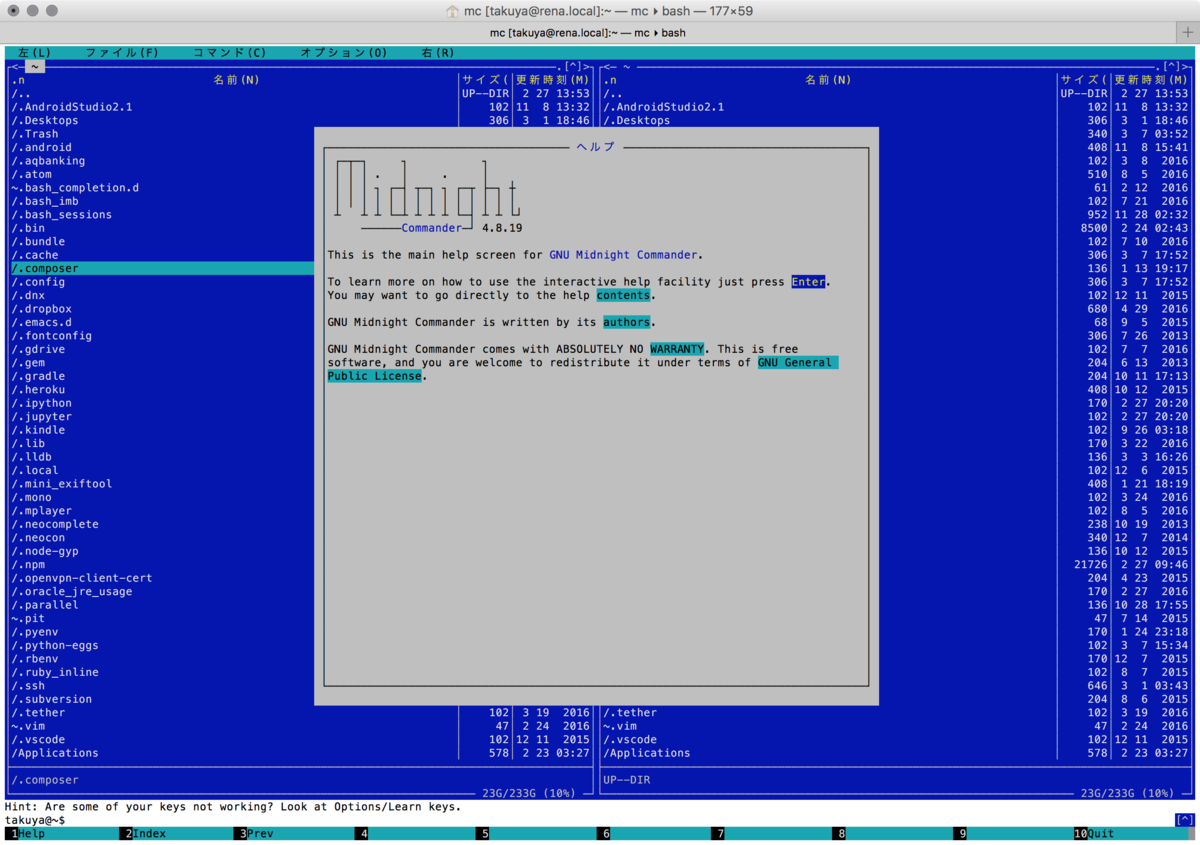POSIX message queue を確認する。
Linux なら /dev に出現する。
takuya@:~$ ls /dev/mqueue/
キューがあるとき
/sample という名前でキューを作ったのでキューを確認することが出来る。
takuya@:mq$ ls /dev/mqueue/ sample
キューの状態をサクッと確認する。
cat すれば中身が見られる。
takuya@:mq$ sudo cat /dev/mqueue/sample QSIZE:30 NOTIFY:0 SIGNO:0 NOTIFY_PID:0
キューを削除する
/dev/ から消せば、簡単にゴミを消せる。
参考資料
http://unix.stackexchange.com/questions/70837/linux-command-to-check-posix-message-queue